最新下载
热门教程
- 1
- 2
- 3
- 4
- 5
- 6
- 7
- 8
- 9
- 10
解决在添加打印机,本地打印后台处理程序服务没有运行的方法
时间:2022-06-27 16:55:41 编辑:袖梨 来源:一聚教程网
1、你看在添加打印机时我们就出了如下界面了。
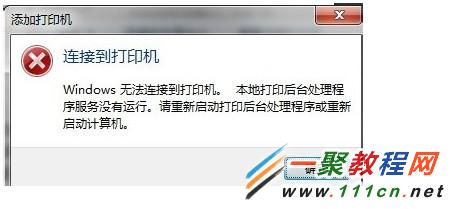
2、然后我们在“开始”-》“控制面板”中我们就会看到有一个“管理工具 ”如下图所示。
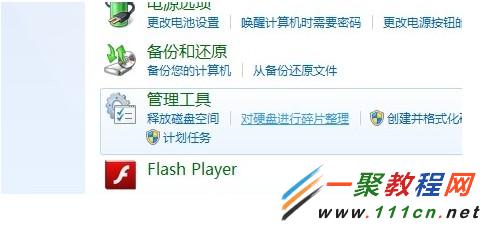
3、如下图所示我们就会看到所有打开服务选项

4、现在我们找到打印机的服务名字为“print spooler”看看是不是未启动呀。

5、我们双击它会弹出print spooler服了,在些我们可以设置启动方式了,对于打印机我们肯定是设置为自动启动了。
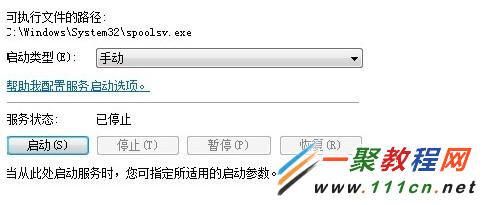
6、这样如下图所示服务已启动

7、然后重新添加打印机
好了至此为止我我们此教程就介绍完了,希望文章对各位同学会带来帮助哦。
相关文章
- 《弓箭传说2》新手玩法介绍 01-16
- 《地下城与勇士:起源》断桥烟雨多买多送活动内容一览 01-16
- 《差不多高手》醉拳龙技能特点分享 01-16
- 《鬼谷八荒》毕方尾羽解除限制道具推荐 01-16
- 《地下城与勇士:起源》阿拉德首次迎新春活动内容一览 01-16
- 《差不多高手》情圣技能特点分享 01-16














